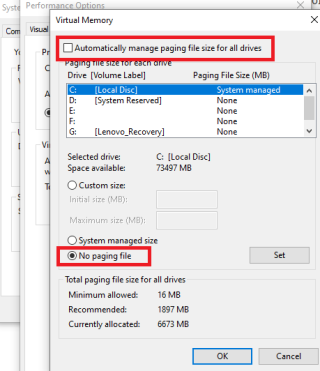Page_Fault_In_Nonpaged_Areaは、非常にトリッキーなBSODエラーです。また、その背後に計算された問題や根本的な原因がないため、ソフトウェア、ハードウェア、無効なシステムメモリ、または単に不良ドライバーが原因でブルースクリーンWindowsエラーが発生する可能性があります。
Page_Fault_In_Nonpaged_Areaが発生すると、必然的にPCが停止し、背景画面が青色に変わります。エラーが自動的に消える場合もありますが、頻繁に表示され、デスクトップに深刻な問題が発生します。

非ページ領域でページフォールトが発生するのはなぜですか?Windows 10エラーが発生しますか?
Microsoftのブログ投稿によると、コンピュータがメモリにないデータを要求するとエラーが発生します。いくつかのインターネットセキュリティおよびウイルス対策ソリューションは、Page_Fault_In_Nonpaged_Areaも引き起こす可能性があります。新しく変更されたハードウェアまたは最近インストールされた疑わしいプログラムも、このブルースクリーンエラーWindows 10を引き起こす可能性があります。破損したNTFSボリュームも、このタイプのエラーを生成する可能性があります。
Windows10でPage_Fault_In_Nonpaged_Areaエラーを解決するための最良の修正
これらのいくつかの修正を試して、WindowsマシンのPage_Fault_In_Nonpaged_Areaエラーを修復してください。
解決策1-ページングファイルを調整する
まず、ページングファイルを使用して簡単なハックを試してください。Page_Fault_In_Nonpaged_Areaエラーの理由がハードウェアに関連していない場合、このソリューションはすぐに機能します。
Windowsでページングファイルを調整するには、以下の手順に従ってください。
>コントロールパネルを起動します
>表示者:小さなアイコン
>システムをクリックします
>左側のパネルで[システムの詳細設定]をクリックします
> [パフォーマンス]の下> [設定]をクリックします
> [詳細設定]タブに移動し、[変更]ボタンをクリックします
> [すべてのドライブのページングファイルサイズを自動的に管理する]チェックボックスをオフにし、[ページングファイルなし]オプションをオンにします
> [OK]をクリックし、PCを再起動して変更を実装します
戻ったら、上記と同じ手順に従います。今回は、[すべてのドライブのページングファイルサイズを自動的に管理する]オプションをオンにしてから、[システム管理サイズ]を選択します。
解決策2–破損したドライバー
PCのハードウェアのドライバーを最近更新した場合は、ドライバーに障害があり、Page_Fault_In_Nonpaged_Areaエラーが発生している可能性があります。間違いなく、デバイスドライバーの更新は不可欠なプロセスですが、互換性のないインストール済みドライバーがこれらのタイプのエラーを引き起こす場合があります。
サードパーティのドライバーアップデーターソフトウェアに依存することで、PCドライバーを即座に修正することができます。これは、どのデバイスドライバーがすぐに注意を払う必要があるかを簡単に確認するのに役立ちます。
この目的のために、PC全体をスキャンして即座に更新する必要があるすべてのデバイスドライバーを一覧表示する専用のドライバーアップデータユーティリティであるSmart DriverCareを使用してみることができます。その使いやすさと直感的なインターフェースにより、ドライバーの問題をすぐに修正するための頼りになるソフトウェアになっています。

Smart Driver Careを使用して、PC上の古い、障害のある、互換性のないドライバーを更新する方法に関する完全なガイドをお読みください。
解決策3-メモリ診断ツールを実行する
メモリの問題は、PCがPage_Fault_In_Nonpaged_Areaエラーに直面しているもう1つの理由です。幸い、Windows 10には、ユーザーがWindowsPCのメモリ関連の問題をスキャンして見つけるのに役立つトラブルシューティングツールが組み込まれています。
メモリ診断ツールを実行するには、Windows + Rを押して[ウィンドウの実行]を起動し、mdsched.exeと入力して、[OK]を押します。ポップアップ表示される最初のオプションをクリックします。今すぐ再起動して、問題がないか確認します。PCは自動的に再起動され、メモリの問題を診断します。

メモリの問題が検出された場合は、報告されます。
解決策4-システムの復元を使用する
コンピュータを以前から知られている安定した状態に戻してみてください。この機能を試したことがない場合は、いつでも使用を開始できます。さまざまなシステムの問題をトラブルシューティングするときはいつでも、非常に信頼性の高い修正になるためです。
これは、Windows10でシステムの復元を作成して使用する方法に関する完全なガイドです。
解決策5-ディスクにエラーがないか確認する
説明したように、破損したNTFSボリュームもこのWindowsBSoDエラーを生成する可能性があります。コマンドプロンプトでChkdsk / f / rを実行して、このようなディスクエラーを検出して修復します。
あなたはこれらの関連記事にも興味があるかもしれません:
この投稿が役に立ったかどうかお知らせください。下のコメントセクションにフィードバックをお寄せください。